为什么笔记本f1-f12功能用不了? 键盘F1到F12功能调整教程
更新时间:2024-07-06 16:07:43作者:xtliu
在使用笔记本电脑时,有时候会发现F1到F12功能键无法正常使用,这可能会给用户带来困扰,为什么会出现这种情况呢?这很可能是因为系统设置或者驱动程序的原因导致的。为了解决这个问题,我们需要对键盘的F1到F12功能进行调整,让它们恢复正常使用。接下来我们将为大家介绍一些调整方法,帮助大家解决这一问题。
操作方法:
1.首先遇到这种情况我们先将电脑重启一下,或者关机十分钟再启动。一般能解决一些非按键类的问题。

2.如果是按键被锁了,可以按住键盘上的FN不松,然后按F1键基本上可以进行解锁。
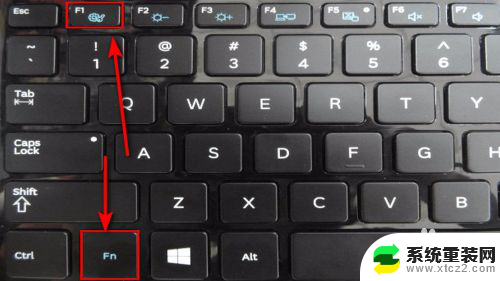
3.然后可以考虑看看是不是键盘的问题,外置一块新的键盘看看能不能使用。

4.我们也可以对键盘的驱动检测一下,在控制面板里面搜索——设备管理器。
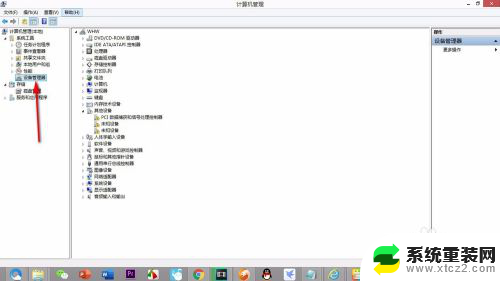
5.在设备管理器里面找到键盘的驱动,然后右键键盘驱动更新一下。
6.如果没有解决直接右键将键盘驱动卸载,然后打开驱动精灵。点击扫描计算机驱动,软件会自动扫描下载和安装的。

7.如果还是无法解决应该是锁定FN了,按Ctrl+FN或者Alt+FN。如果最后还是解决不了只能找专业人员啦!

以上就是笔记本电脑中无法使用F1-F12功能的原因和解决方法的全部内容,如果有需要的用户可以按照以上步骤进行操作,希望对大家有所帮助。
为什么笔记本f1-f12功能用不了? 键盘F1到F12功能调整教程相关教程
- 传奇笔记本f1到f12功能键怎么打开 联想笔记本怎么调用功能键f1到f12
- 笔记本电脑怎么设置f1到f12的功能键 如何开启笔记本电脑F1到F12键的特殊功能
- 小米笔记本f1到f12功能键怎么关闭 小米笔记本如何恢复F1 F12快捷键原有功能
- 宏基笔记本f1到f12功能键怎么打开 电脑f1到f12功能键怎么打开
- 苹果电脑 键盘通用吗 苹果笔记本MAC键盘的特殊功能
- 笔记本键盘调不了亮度是什么原因 笔记本电脑调亮度的快捷键无法使用
- 华硕wifi功能消失了 华硕笔记本wifi功能消失
- wps为什么在演示文稿中找不到有拆分功能 wps演示文稿为什么没有提供拆分功能
- 华为笔记本怎么添加指纹解锁 华为MateBookXPro 2021指纹解锁功能
- 怎么启用笔记本无线功能 笔记本电脑如何开启无线功能
- 联想笔记本怎样连耳机 联想小新蓝牙耳机连接方法
- 笔记本的显卡怎么看 笔记本电脑显卡怎么选择
- u盘满了导致无法使用 U盘容量已满无法打开
- 电脑锁屏时间短怎么弄时长 电脑锁屏时间调整
- 电脑桌面自动排序怎么设置 桌面图标排序方式设置方法
- 电脑程序停止工作怎么修复 电脑出现该程序已停止工作如何解决
电脑教程推荐